楽天モバイルのデータ通信障害で、データ通信が利用しづらい状況になってしまったということはありませんか?
「DNSサーバーの不調」が原因の1つらしく試す価値がある方法が3つほどあることがわかりました。
あくまで一時的な復旧方法になるのですが、誰でも簡単にできる方法ということで話題になっていました。
この記事では、楽天モバイルでつながらない状況にあった時に試してほしい3つの設定について紹介します。
【楽天モバイル】つながらない原因はDNSサーバー?
2021年9月11日に楽天モバイルにて、通信障害が話題になっていました。
通信障害については、午後1時頃から午後5時30分頃まで発生しており、現在復旧が完了しています。
どうやら、SNSの情報ですとGoogle検索やTwitter、LINEなどの一部のアプリは利用できる状態だったようです。
9月11日に発生した通信障害については、DNSサーバーの障害が原因ではという声が上がっていました。
ウェブサイトなどに使われている「google.co.jp」などのドメイン名をIPアドレスに変換する仕組み
図で表すと以下の通りです。
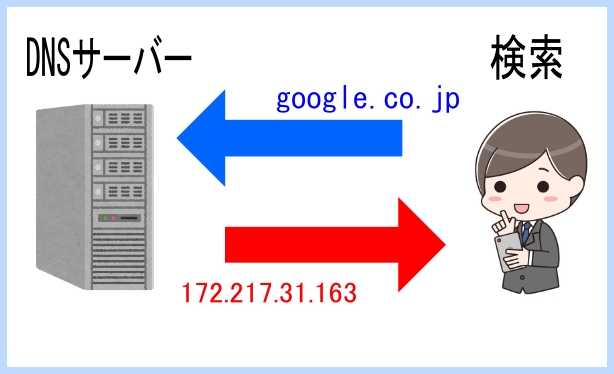
普段何気なく見ているウェブサイトには、IPアドレスと呼ばれる割り当てられていて、何のサイトかわかりやすいようにアルファベットに変換されているだけなんですよね。
例えば、普段よく利用されているサイトはこんな感じです。
話はそれましたが、今後もおそらく発生する可能性があると思います。
実は、DNSサーバーの障害が発生したとして「つながらない」という状態であっても以下の3つの方法を試すと復旧できるかもしれません。
【楽天モバイル】つながらない時の簡単な設定方法
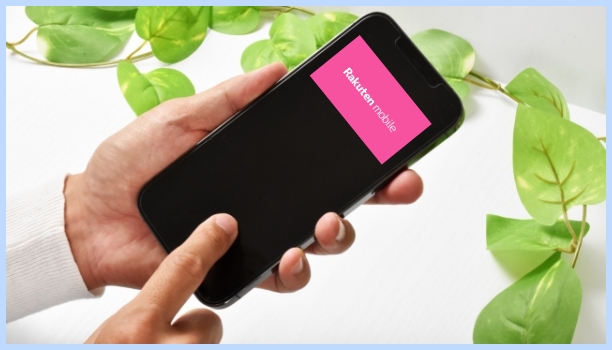
ここから紹介する方法は、DNSサーバーで障害が起きている場合に対応できる方法になります。
あくまで一時的に利用することが推奨されているので、障害が復旧した際には設定を戻した方が無難です。
復旧方法(iphone):DNSサーバーの変更
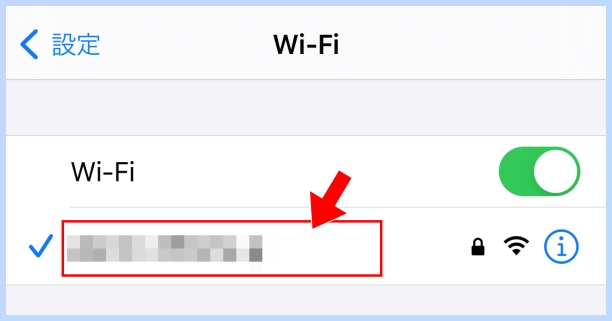
すでにDNSサーバーとしていくつか登録されていると思いますが、【サーバを追加】から以下のいずれかを追加してください。
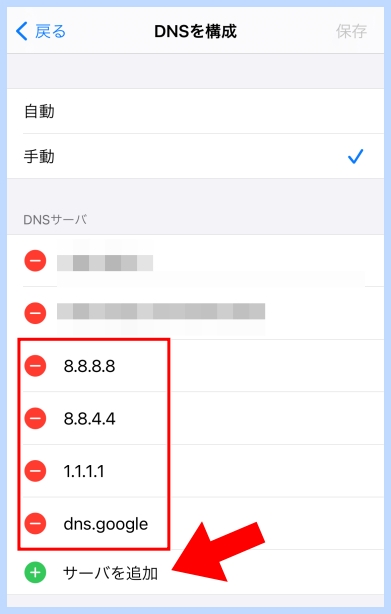
どれか1つで良いのですが、追加をして保存をするとつながるようになります。
iPadの場合も同じです。
復旧方法(Android):DNSサーバーの変更
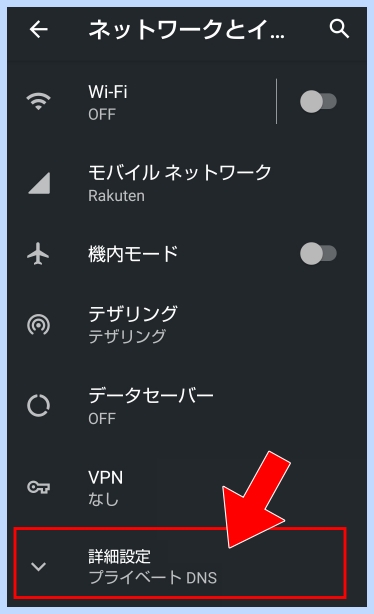
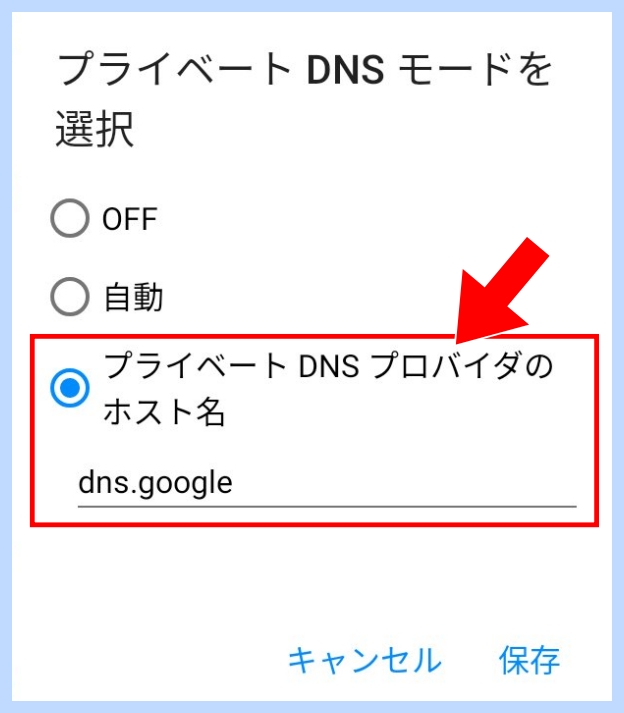
どちらでもいいようです。
復旧方法:アプリをインストール
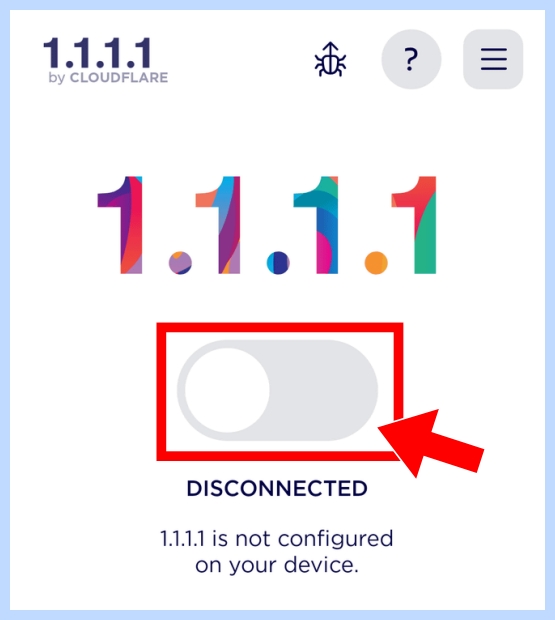
こちらの「1.1.1.1:Faster internet」というアプリでも設定が可能です。
iPhoneでもAndroidでもアプリはあるのですが、障害が発生する前に備えておく必要があるので注意が必要です。
このアプリは、さきほど紹介した「1.1.1.1」にDNSサーバーを置き換えてくれるツールになります。
使い方は簡単で、アプリ内にあるスライド式のボタンをONにするだけ。
いざという時のためにアプリをダウンロードしておいて、DNSの障害が出たタイミングでONにする形になりますね。
これだけで済むので、入力が面倒だなあと感じる方はアプリでもいいかもしれませんね。
まとめ:楽天モバイルの通信障害
楽天モバイルの通信障害問題が話題になっていました。
復旧方法について3つほどあることがわかりましたね。
今後、また同じようなことがあった場合に備えておくといいかもしれません。
参考になれば、幸いです。


コメント